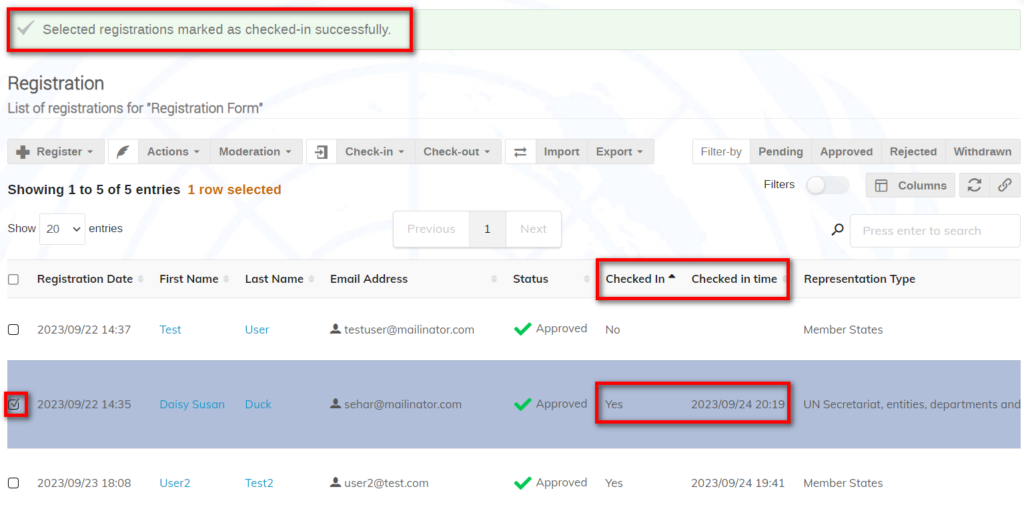Check-in automatique (voir ci-dessous le manuel check-in)
Normalement, lorsqu’un événement a le paramètre “associate badge print to check-in” activé, cela signifie que lorsqu’un badge est imprimé, l’heure et la date du check-in de la personne inscrite sont automatiquement enregistrées
Les gestionnaires doivent savoir que s’ils utilisent la LdP générée par Indico pour un événement, alors le check-in personnes inscrites est obligatoire. Sans les données du check-in, la personne inscrite n’apparaitra pas sur la LdP. Par conséquent, l’option Associate badge print to check-in doit être activée au niveau de l’événement.

Afficher les informations relatives au Check-in/out de la personne inscrite
Assurez-vous que les colonnes sont affichées dans la liste en cliquant sur Columns.
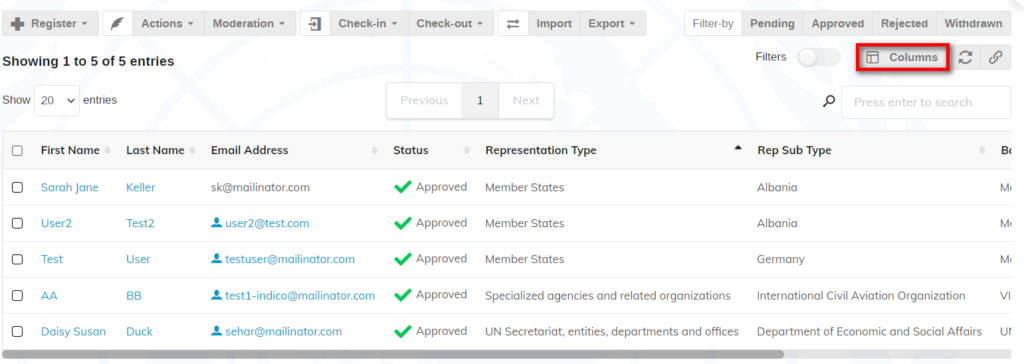
Sélectionnez les options the check-in and check-in time. Cliquez sur Done pour sauvegarder.
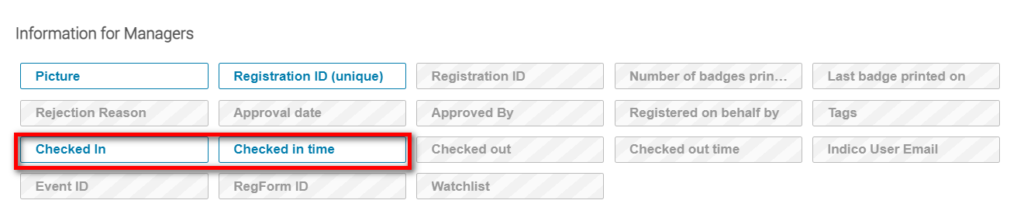
Les colonnes s’affichent dans la liste (n’oubliez pas que vous pouvez cliquer sur les colonnes, les faire glisser et les déposer dans la liste).
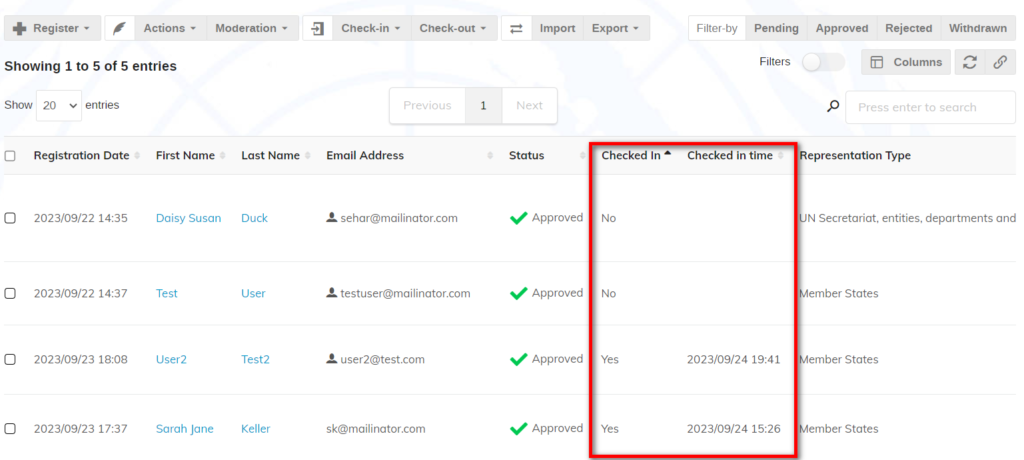
Check-in manuel (ne s’applique pas aux Points Focaux)
Si l’option “associate badge print to check-in” is n’est pas activée, le Check-in peut être effectué manuellement.
Sélectionnez une personne inscrite dans la liste. Développez le menu Check-in et sélectionnez Check-in.
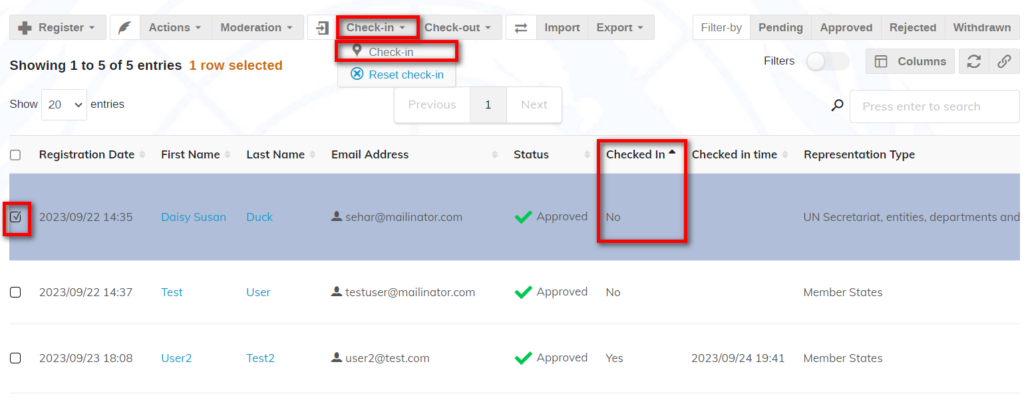
Confirmez le check-in.
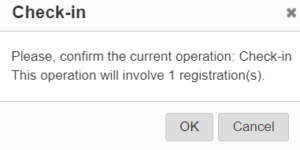
Les informations sont enregistrées pour la personne inscrite.
Check-in manuel en bloc
Plusieurs personnes peuvent être enregistrées en même temps. Sélectionnez les personnes inscrites et suivez les étapes décrites ci-dessus.
Si, par erreur, vous sélectionnez une personne déjà enregistrée, les données d’enregistrement initiales ne seront pas modifiées.